C’est une certitude, cela fait plusieurs décennies que PowerPoint est considéré comme le logiciel par excellence pour la création de présentations impactantes. Aujourd’hui on vous propose des astuces qui vous permettront de travailler avec efficacité sur ce logiciel de Microsoft.
Utilisez le masque des diapositives de PowerPoint
Vous devez créer une présentation PowerPoint qui respecte votre charte graphique ? Dans ce cas, il n’y a pas photo, il vous faut débuter avec le masque des diapositives. En effet, c’est dans cet emplacement que vous pourrez créer une trame pour votre présentation. Ainsi, vous pourrez choisir la police, les objets graphiques et les images que vous souhaitez retrouver dans toutes vos diapositives. Afin d’accéder au masque des diapositives, il vous suffit de cliquer sur l’onglet Affichage, puis sur Masque des diapositives.

Par la suite, vous n’aurez qu’à modifier la police et les couleurs utilisées dans votre présentation.
Reproduisez des mises forme en un éclair
L’un des outils qui vous permettra de gagner du temps dans PowerPoint est sans conteste le fameux pinceau « Reproduire la mise en forme ». Nombreux sont les utilisateurs qui passent à côté de cette fonctionnalité magique qui permet tout simplement de copier-coller la mise en forme d’un objet. Vous souhaitez reprendre les caractéristiques graphiques d’une forme pour les appliquer sur d’autres ?
Voici comment faire :
- Cliquez sur l’objet qui contient l’aspect graphique qui vous intéresse :
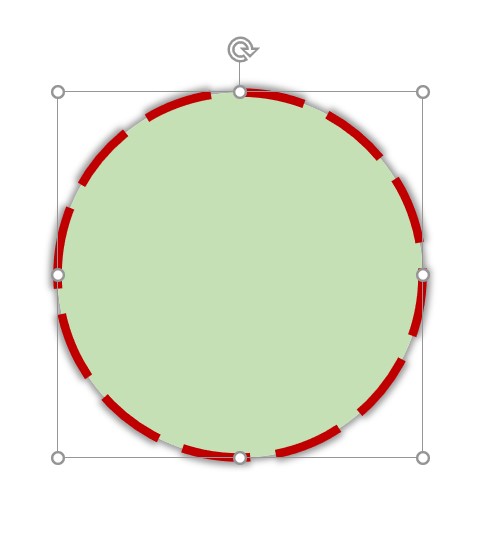
- Cliquez sur le pinceau sous l’onglet Accueil
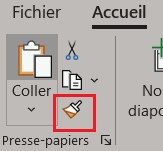
- Ensuite, cliquez sur les autres objets sur lesquels vous souhaitez appliquer la même mise en forme. Et voilà !
Pensez au volet Sélection pour mieux organiser vos objets
Si vous voulez maîtriser toute la partie animation sur PowerPoint et avoir une présentation qui captivera à coup sûr votre auditoire, dans ce cas il vous faut utiliser le volet Sélection. Cela vous permettra d’attribuer des noms à vos différents graphiques, formes, images et zones de texte. Ainsi, quand vous utiliserez le volet Animation, vous vous retrouverez plus facilement parmi tous les objets de votre diapositive active.
De plus, si vous avez du mal à sélectionner des objets avec le curseur de la souris, le volet Sélection est l’outil à utiliser. Afin de le faire apparaître, cliquez sur l’icône « Organiser » sous l’onglet Accueil.
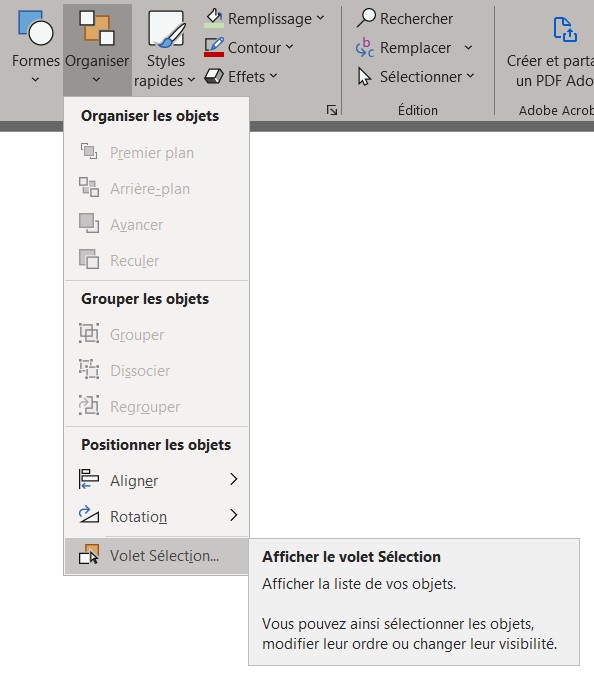
La commande « Aligner » pour un alignement parfait
Pour certains utilisateurs du logiciel PowerPoint, aligner parfaitement des objets sur une diapositive est loin d’être une mince affaire. C’est souvent dû au fait qu’ils ignorent l’existence d’un outil spécial qui pourrait leur faciliter la tâche. Il s’agit de la commande « Aligner » qui se trouve parmi les sous-options de l’icône « Organiser » du groupe « Dessin ».
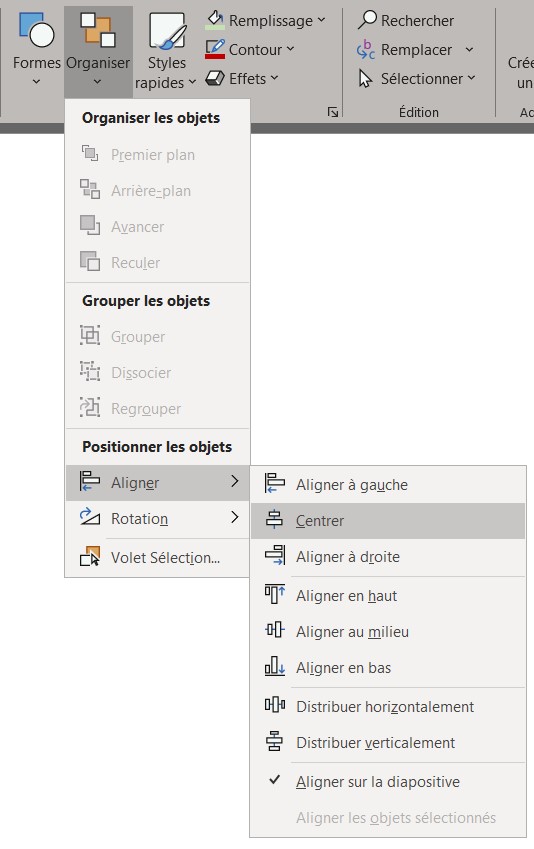
On ne vous en dit pas plus et on vous laisse tester les diverses possibilités que vous propose cette option.
Changer rapidement d’image avec la commande adéquate
Il vous arrive de devoir modifier rapidement une image dans votre présentation PowerPoint ? Dans ce cas, pas de panique, l’astuce est d’utiliser la commande « Changer d’image ».
En effet, il vous suffit tout simplement de faire un clic droit sur l’image que vous souhaitez modifier et de choisir cette option pour la remplacer.
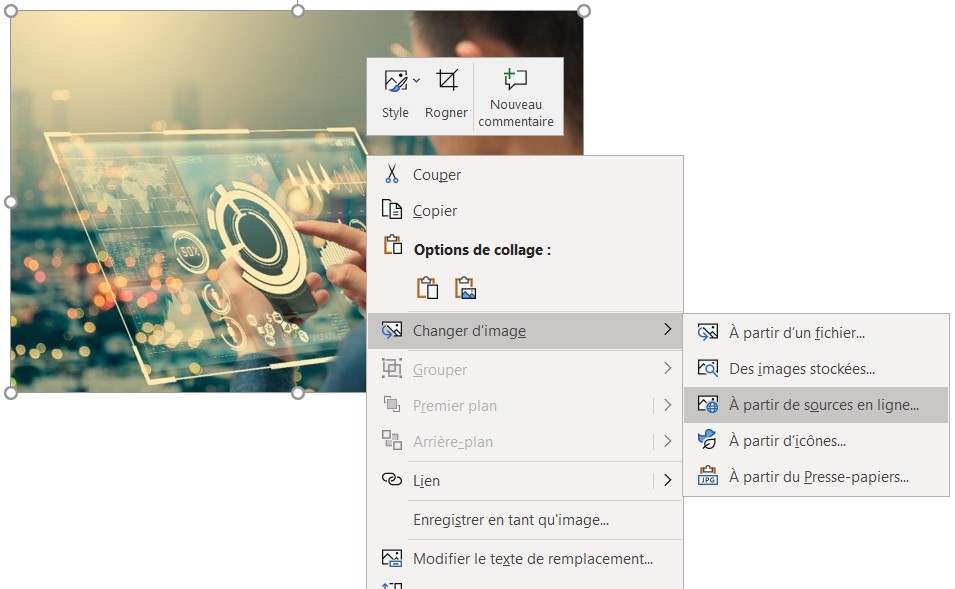
Vous l’aurez compris, pour travailler avec efficacité sur votre présentation PowerPoint, n’hésitez surtout pas à utiliser les différents outils listés ci-dessus. Vous souhaitez maîtriser ce logiciel du pack Office de Microsoft ? Dans ce cas, contactez-nous pour une formation professionnelle sur mesure.










